Cara Menambah Pemacu pada Windows
Pernah mahu menambah pemacu anda sendiri ke senarai pemacu prapasang dalam Microsoft Windows. Anda boleh melakukannya dengan mudah dengan langkah-langkah ini.
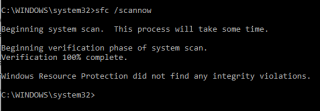
Apl Foto ialah salah satu perisian yang diremehkan yang tersedia secara lalai pada Windows 10. Ia mampu melakukan banyak tugas, yang tidak diketahui ramai dan sentiasa dijauhi oleh pengguna Windows. Anda boleh mengedit video dan imej , memutarkannya dan mencipta tayangan slaid gambar dan kenangan berharga, yang telah anda simpan pada komputer anda. Walau bagaimanapun, bagi mereka yang menggunakan Apl Foto, kadangkala anda mungkin menghadapi masalah menggunakannya. Berikut ialah beberapa pembetulan cepat dan mudah yang tidak memerlukan langkah penyelesaian masalah tegar.
Langkah-langkah untuk Selesaikan Isu dengan Apl Foto dalam Windows 10
Seperti yang dinyatakan sebelum ini, Aplikasi Foto Windows 10 ialah perisian lalai, dan oleh itu, fail program disertakan sebagai sebahagian daripada fail sistem sistem pengendalian. Dalam erti kata lain, sebarang isu dengan Apl Foto pada Windows 10 boleh diselesaikan jika fail sistem Windows 10 dibaiki. Kaedah pertama ialah kaedah generik untuk menyelesaikan kebanyakan isu pada sistem pengendalian Windows 10.
Kaedah 1. Jalankan alat utiliti Pemeriksa Fail Sistem.
Microsoft telah memasukkan beberapa alat dalam sistem pengendalian Windows 10 yang boleh mengimbas komputer untuk fail sistem, mengenal pastinya jika rosak dan membaiki/menggantikannya jika perlu. Untuk menjalankan penyemak fail sistem atau SFC, ikut langkah berikut:
Langkah 1 . Buka Prompt Perintah dalam Mod Pentadbir dengan menaip Prompt Perintah dalam kotak carian pada bar alat. Daripada hasil carian, pilih Apl yang berkaitan dan daripada pilihan yang disenaraikan, pilih Jalankan sebagai Pentadbir.
Langkah 2 . Sebaik sahaja tetingkap Hitam dan Putih Prompt Perintah dibuka, taipkan arahan berikut dan tekan enter.
sfc /scannow
Langkah 3. Tunggu sehingga proses selesai. Anda perlu bersabar kerana ia akan mengambil masa. Sebarang fail sistem yang hilang atau rosak akan dibetulkan secara automatik dan boleh membetulkan isu dengan Apl Foto dalam Windows 10.
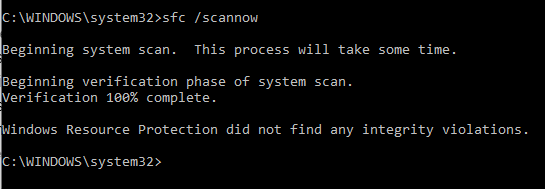
Baca Juga: Bagaimana untuk melihat Foto sebagai tayangan slaid dalam Windows 10?
Kaedah 2. Semak Kebenaran dalam Sistem Fail
Salah satu sebab mengapa anda menghadapi masalah dengan Aplikasi Foto Windows 10 mungkin kerana kebenaran yang diubah suai dalam sistem fail. Untuk mengesahkan, jika semua kebenaran yang diperlukan adalah teratur, anda perlu menyemak tiga folder tertentu. Untuk menyemak folder, ikuti langkah berikut:
Langkah 1 . Cari folder Program Files , yang biasanya terletak dalam pemacu tempat sistem pengendalian Windows dipasang. (ia adalah pemacu C untuk kebanyakan pengguna). Buat klik kanan padanya, dan klik pada sifat.
Langkah 2. Tetingkap baharu akan dibuka, di mana anda perlu mengklik pada tab Keselamatan. Semak seterusnya untuk Semua Pakej Aplikasi dan kebenaran untuk Baca & Laksanakan, Senarai Kandungan Folder dan Baca. Jika tiada tanda semak di bawah lajur Benarkan, kemudian klik pada butang Edit yang terletak di tengah tetingkap. Imej di bawah akan membantu anda memahami proses dengan lebih baik.
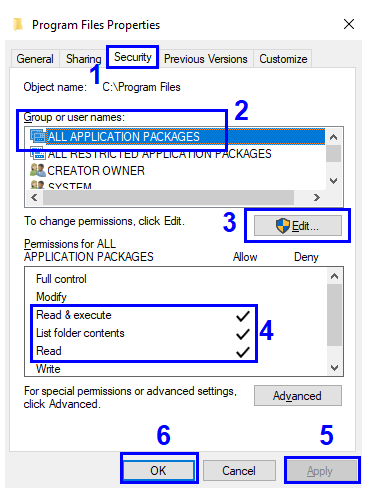
Langkah 3. Klik pada Apply dan Ok.
Langkah 4 . Ulangi proses dalam Langkah 2, dengan folder lain yang dilabelkan sebagai Windows . Ia akan terletak dalam pemacu yang sama dengan Fail Program.
Langkah 5. Folder terakhir yang kami cari mempunyai laluan yang rumit. Ia telah disediakan di bawah:
C:\Users\UserName\AppData\Local\Microsoft\Windows\WER
Langkah 6 . Sebaik sahaja anda mencari folder, semak untuk 4 kebenaran dan bukannya 3 dalam kes sebelumnya, yang termasuk Baca dan Laksanakan, Senaraikan kandungan folder, Baca & Kebenaran Khas.
Berikut ialah senarai folder dan kebenaran yang perlu disemak:
| Nama Folder | Atribut yang perlu disemak | |
| 1 | C:\Program Files | Baca dan Laksanakan, Senaraikan kandungan folder & Baca |
| 2 | C:\Windows | Baca dan Laksanakan, Senaraikan kandungan folder & Baca |
| 3 | C:\Users\UserName\AppData\Local\Microsoft\Windows\WER | Baca dan Laksanakan, Senaraikan kandungan folder, Baca & Kebenaran Khas |
Baca Juga: Bagaimana Untuk Membetulkan Imej Spotlight Windows 10 Tidak Berfungsi?
Kaedah 3. Kemas kini Apl Foto dalam Windows 10.
Windows 10 memuat turun dan memasang kemas kini secara automatik, tetapi jika anda telah mengubah suai tetapan kemas kini Windows, maka anda perlu mengimbas kemas kini secara manual dan memasangnya. Microsoft sering mengeluarkan kemas kini yang membetulkan masalah dan pepijat yang paling kerap berlaku serta membuka ciri baharu dalam apl sedia ada. Untuk menyemak kemas kini yang berkaitan hanya dengan Apl Foto dalam Windows 10, ikut langkah berikut:
Langkah 1 . Taip Store pada kotak carian yang terletak pada bar tugas dan daripada hasil carian, pilih Microsoft Store App.
Langkah 2 . Setelah Apl Kedai dibuka, klik pada menu hamburger di sudut kanan atas dan daripada senarai pilihan, cari dan klik pada Muat Turun dan Kemas Kini.
Langkah 3 . Sekarang, klik pada Dapatkan Kemas Kini dan semua kemas kini yang berkaitan dengan aplikasi lalai Microsoft akan dipaparkan. Klik pada kemas kini yang berkaitan dengan Apl Foto dan mulakan muat turun dan Pasang.
Baca Juga: Perisian Pemulihan Foto Berbayar & Percuma Terbaik 2020
Kaedah 4. Tetapkan semula Apl Foto
Jika tiada kaedah di atas telah berjaya, maka sudah tiba masanya untuk menetapkan semula Apl Foto dalam Windows 10. Walau bagaimanapun, menetapkan semula apl akan memadamkan semua cache dan memori apl malah akan menetapkan semula data kepada tetapan lalai. Untuk memulakan tetapan semula Apl Foto dalam Windows 10:
Langkah 1 . Klik kanan menu mula dan buka Apl dan Ciri.
Langkah 2 . Daripada senarai aplikasi, tatal ke bawah ke Aplikasi Foto, dan klik padanya.
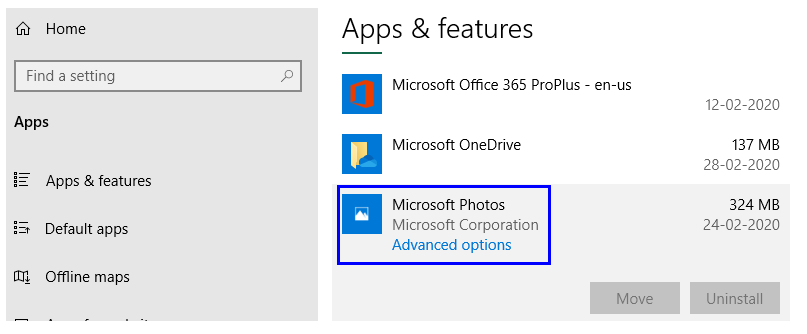
Nota: Apl Photos tidak boleh dinyahpasang dari sini kerana butang nyahpasang telah dilumpuhkan.
Langkah 3 . Klik pada Pilihan Lanjutan dan dalam tetingkap baharu yang terbuka, klik butang Tetapkan Semula.
Nota : Kaedah ini akan memadamkan semua data daripada Apl Foto dalam Windows 10 dan menjadikannya serba baharu kerana anda menggunakannya buat kali pertama.
Kaedah 5. Alih Keluar dan Pasang Semula Apl Foto
Jika pilihan tetapan semula tidak berfungsi, maka terdapat langkah kritikal yang boleh anda lakukan untuk menyelesaikan apl Foto pada Windows 10, dan itu adalah untuk menghapuskan aplikasi dan memasangnya semula. Apl Foto ialah apl lalai yang tidak boleh dialih keluar dengan mudah melalui kaedah biasa menyahpasang atur cara dan memerlukan langkah yang agak rumit dan rumit untuk mencapai perkara ini:
Langkah 1 . Taip PowerShell dalam kotak carian pada bar tugas dan daripada hasil carian, buat satu klik pada hasil yang memaparkan aplikasi PowerShell. Sekarang cari pilihan yang disenaraikan di sebelah kanan, dan pilih Jalankan sebagai Pentadbir.
Langkah 2 . Dalam tetingkap PowerShell, taip arahan berikut untuk mengalih keluar Apl Foto daripada windows 10.
get-appxpackage *Microsoft.Windows.Photos* | remove-appxpackage
Langkah 3 . Tekan Enter dan selepas proses selesai, tutup tetingkap dan mulakan semula komputer anda.
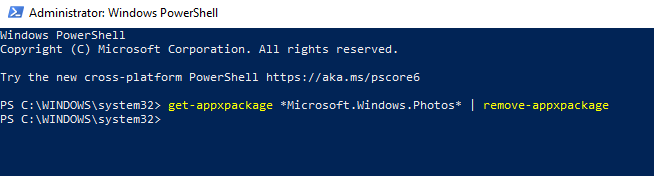
Langkah 4. Buka Microsoft Store dan taip Foto dalam kotak carian. Pilih aplikasi yang berkaitan oleh Microsoft dan klik pada Dapatkan Sekarang.
Nota : Apl Foto yang baru dipasang pada Windows 10 akan dibuka semula tanpa sebarang data atau tetapan daripada pemasangan sebelumnya.
Kaedah 6. Windows Photo Viewer
Jika anda tidak dapat menyelesaikan Apl Foto pada Windows 10, maka anda juga boleh mempertimbangkan untuk beralih kepada Windows Photo Viewer, yang juga merupakan salah satu aplikasi lalai yang dibangunkan oleh Microsoft. Photo Viewer tidak lagi tersedia pada Windows 10 yang baru dipasang kerana Microsoft telah menghapuskan produk ini secara berperingkat sama seperti Windows Movie Maker telah dihapuskan secara berperingkat . Kedua-dua produk adalah sangat baik dan tidak mempunyai sebarang masalah dalam fungsi. Namun, mereka tidak mengandungi banyak ciri yang tersedia di pasaran hari ini dengan aplikasi pihak ketiga.
Akhir kata untuk menghadapi masalah dengan Photos App pada Windows 10.
Windows 10 adalah salah satu sistem pengendalian terbaik di luar sana. Ia mempunyai banyak pepijat dan isu, tetapi ralat tersebut mempunyai penyelesaian yang boleh membetulkannya. Sangat mudah untuk kecewa dan memasang aplikasi pihak ketiga yang mungkin mempunyai ciri yang lebih baik daripada aplikasi lalai Microsoft. Tetapi jika anda bertanya kepada saya, saya mempercayai aplikasi Microsoft kerana ia lebih serasi dengan sistem pengendalian, dan jika ralat timbul, ia boleh diperbaiki dengan mudah. Dalam kes Apl Foto dalam Windows 10, pengalihan keluar dan pemasangan semula apl melalui PowerShell ialah kaedah terbaik setakat ini dengan banyak respons positif.
Kongsi pendapat anda tentang Aplikasi Microsoft seperti Apl Foto dalam Windows 10 dan langgan blog Systweak serta Saluran Facebook dan Saluran YouTube kami untuk artikel berkaitan teknologi yang menarik.
Pernah mahu menambah pemacu anda sendiri ke senarai pemacu prapasang dalam Microsoft Windows. Anda boleh melakukannya dengan mudah dengan langkah-langkah ini.
Stable Diffusion telah meletup ke tempat kejadian, memikat artis, pengaturcara, dan sesiapa sahaja yang mempunyai percikan kreativiti. AI teks-ke-imej sumber terbuka ini
Salah satu ciri paling berguna Windows 11 ialah keupayaan untuk berkongsi folder dan fail dengan pengguna lain pada rangkaian yang sama. Dengan menyediakan perkongsian folder
Blog ini akan membantu pembaca membetulkan Ralat "Mengekstrak Fail Ke Lokasi Sementara" 1152 Dalam Windows 11/10 untuk meningkatkan kestabilan sistem secara keseluruhan
Ingin menukar dokumen PDF anda kepada PPT yang menarik tetapi tidak tahu bagaimana ia boleh dilakukan? Anda telah terjumpa maklumat yang betul. Berikut adalah cara untuk melakukannya.
Kunci dinamik ialah ciri tersembunyi yang tersedia dalam Windows 10. Kunci ini berfungsi melalui perkhidmatan Bluetooth. Ramai daripada kita tidak mengetahui tentang ciri baharu Windows 10 ini. Jadi, dalam artikel ini, kami telah menunjukkan kepada anda cara anda boleh mendayakan ciri ini pada PC anda dan cara menggunakannya.
Blog ini akan membantu pengguna membetulkan isu Recycle Bin Greyed Out pada PC Windows 11 mereka dengan kaedah yang disyorkan pakar.
Blog ini akan membantu pembaca dengan semua kaedah penting untuk membetulkan Isu Miniport Xvdd SCSI Dalam Windows 10/11.
Blog ini memberi tumpuan kepada kaedah penyelesaian masalah untuk membetulkan mesej ralat Windows Cannot Connect to the Printer pada Windows PC.
Artikel ini memfokuskan pada semua resolusi tentang cara membetulkan ralat "pelaksanaan kod tidak dapat diteruskan kerana vcruntime140 DLL hilang" pada Windows PC.








